① メールで送られてきたEAファイル「Golden Sky ○○○○.ex4」を任意の場所に保存します。
② MT4を起動し、EAを申請したMT4口座にログインします。
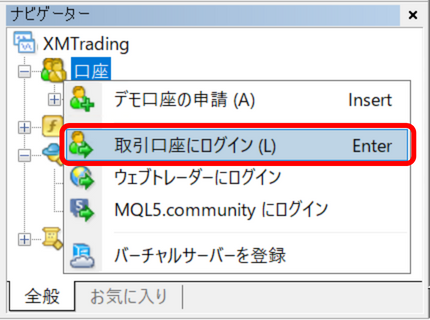
③ MT4画面左上の「ファイル」から「データフォルダを開く」を選択します。
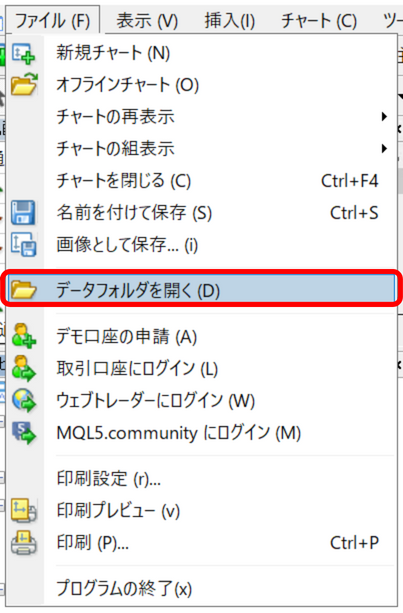
④ 開いたデータフォルダの中にある「MQL4」フォルダを開きます。
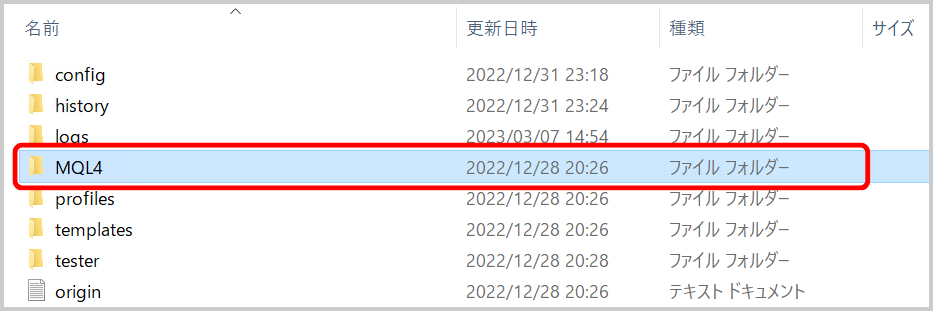
⑤ つづいて「Experts」フォルダを開きます。
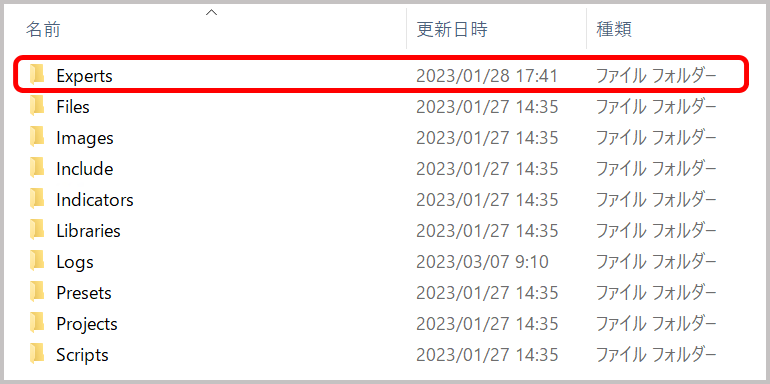
⑥ 開いた「Experts」フォルダに、EAファイル「Golden Sky ○○○○.ex4」をドラッグ&ドロップで移動させます。
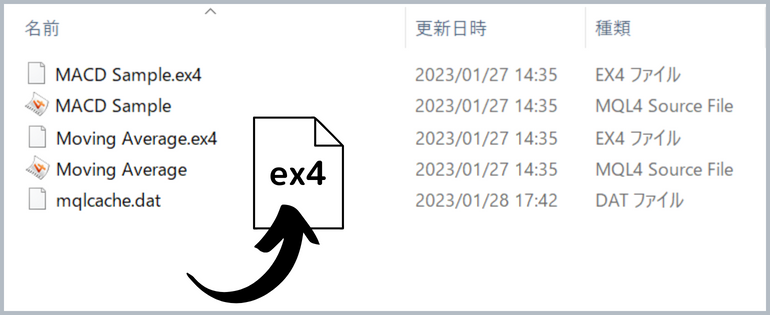
⑦ MT4画面の「ナビゲーター」ウィンドウで「エキスパートアドバイザ」にカーソルをあわせ、右クリックメニューから「更新」を選択します。

「ナビゲーター」ウィンドウが表示されていない場合は、MT4画面左上の「表示」から「ナビゲーター」を選択すると表示されます。
⑧ 「エキスパートアドバイザ」の下に、導入したEA「Golden Sky ○○○○」が表示されていることを確認します。
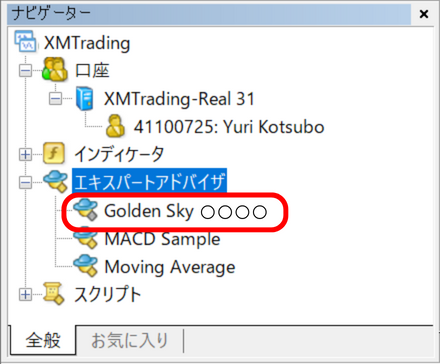
⑨ MT4画面左上の「ファイル」から「新規チャート」を選択します。
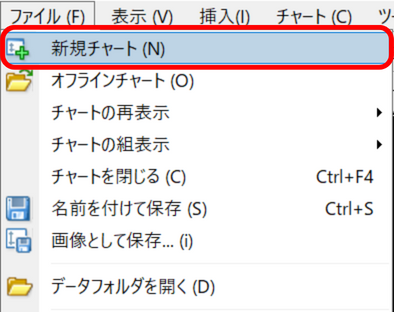
⑩ EAを導入したい通貨ペアのチャートを選択します。
例)GOLD

⑪ 開いたチャートに、「ナビゲーター」ウィンドウから稼働するEAをドラッグ&ドロップします。

EAをドラッグ&ドロップすると設定画面が開きます。
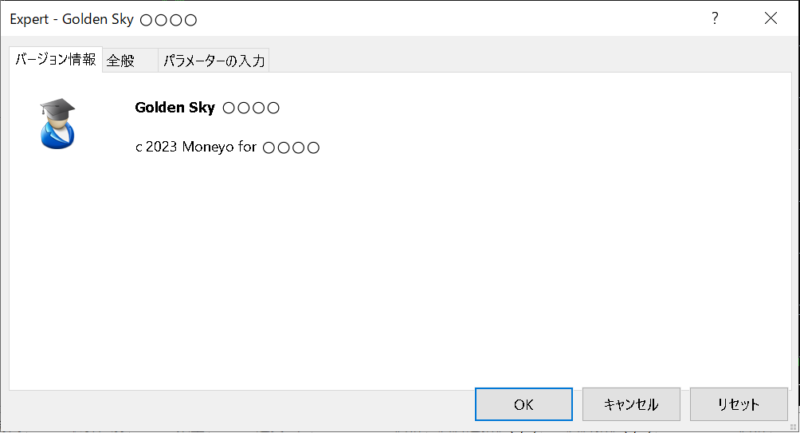
EAの導入手順については以上です。
つづけてパラメータの設定をおこないましょう。